Um Geschäfte zu machen und Daten elektronisch zu speichern, benötigt fast jedes Unternehmen eine Art von Software, um mit Daten zu kommunizieren. Es gibt viele Arten von Computer-Software zur Verfügung, abhängig von der Art des Geschäfts. Die gleiche Anwendungssoftware passt möglicherweise nicht zu verschiedenen Geschäftsbereichen. Dies bietet die Möglichkeit, ein spezielles Business Information System (BIS) zu entwickeln, um den Bedürfnissen der Industrie gerecht zu werden. Ein Typ von BIS, der entwickelt wurde, ist ein ERP-Softwarepaket (Enterprise Resource Planning). Grundsätzlich erleichtert ERP-Software die Datenkommunikation für das Geschäft in großem Maßstab.
Es gibt viele ERP-Business-Pakete auf dem Markt verfügbar. Dieser Artikel wird sich mit einem der ERP-Pakete beschäftigen, um eine Idee zu bekommen, wie Datenkommunikation zwischen Benutzer und Datenbank stattfindet. Artikel wird Peoplesoft dafür verwenden.
Schritte
-
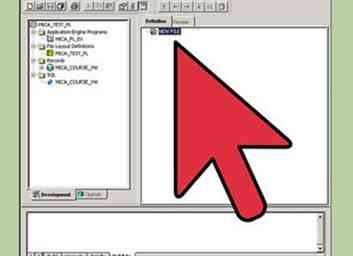 1 Erstellen Sie im Fenster "Application Designer" neue Pflichtfelder. (Verwenden Sie das Menü "Datei> Neu") Vorhandene Felder können geändert und als neue Felder kopiert werden. Diese Felder werden in der Datenbank gespeichert, so dass sie in einer oder mehreren Tabellen verwendet werden können. Diese Flexibilität ermöglicht das Recycling der Felder.
1 Erstellen Sie im Fenster "Application Designer" neue Pflichtfelder. (Verwenden Sie das Menü "Datei> Neu") Vorhandene Felder können geändert und als neue Felder kopiert werden. Diese Felder werden in der Datenbank gespeichert, so dass sie in einer oder mehreren Tabellen verwendet werden können. Diese Flexibilität ermöglicht das Recycling der Felder. -
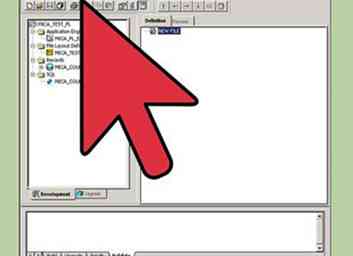 2 Erstellen Sie eine Tabelle mit Feldern in der Datenbank. Vorhandene Felder können dafür verwendet werden. Benutzen Sie einfach das Menü "Einfügen" und wählen Sie das einzufügende Feld aus. Sobald Sie auf den linken Knopf der Maus doppelklicken oder auf "Einfügen" drücken, wird das Feld automatisch in den Datensatz eingefügt. Wenn alle Felder eingefügt sind, sieht das Endprodukt "Record" wie in der folgenden Abbildung gezeigt aus.
2 Erstellen Sie eine Tabelle mit Feldern in der Datenbank. Vorhandene Felder können dafür verwendet werden. Benutzen Sie einfach das Menü "Einfügen" und wählen Sie das einzufügende Feld aus. Sobald Sie auf den linken Knopf der Maus doppelklicken oder auf "Einfügen" drücken, wird das Feld automatisch in den Datensatz eingefügt. Wenn alle Felder eingefügt sind, sieht das Endprodukt "Record" wie in der folgenden Abbildung gezeigt aus. -
 3 Record "Eigenschaften" können eingestellt werden, sobald der Datensatz mit einem eindeutigen Namen im "Application Designer" gespeichert wird. Eigenschaften können entscheiden, ob dieser Datensatz in der Datenbank oder in der Datenbank angezeigt werden soll. Die Tabelle speichert Daten in der Datenbank, während die Ansicht dies nicht kann. View ist die Laufzeit-SQL-Abfrage für die Tabelle. In diesem Beispiel wird es als Tabelle festgelegt.
3 Record "Eigenschaften" können eingestellt werden, sobald der Datensatz mit einem eindeutigen Namen im "Application Designer" gespeichert wird. Eigenschaften können entscheiden, ob dieser Datensatz in der Datenbank oder in der Datenbank angezeigt werden soll. Die Tabelle speichert Daten in der Datenbank, während die Ansicht dies nicht kann. View ist die Laufzeit-SQL-Abfrage für die Tabelle. In diesem Beispiel wird es als Tabelle festgelegt. -
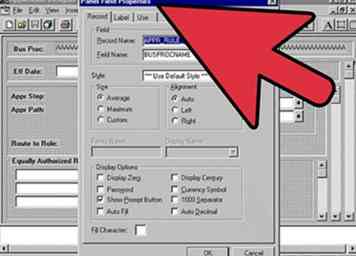 4 Öffne neu Seite im Anwendungsdesigner. Nehmen Sie alle erforderlichen Felder aus dem Datensatz (in Peoplesoft-Tabelle heißt Datensatz) und legen Sie sie auf der Seite (Benutzeroberfläche heißt Seite). Abhängig von der Art des Feldes wird das Dropdown-Feld ODER die Form des Textfelds automatisch auf der Seite gebildet. Es sieht wie die folgende Abbildung aus.
4 Öffne neu Seite im Anwendungsdesigner. Nehmen Sie alle erforderlichen Felder aus dem Datensatz (in Peoplesoft-Tabelle heißt Datensatz) und legen Sie sie auf der Seite (Benutzeroberfläche heißt Seite). Abhängig von der Art des Feldes wird das Dropdown-Feld ODER die Form des Textfelds automatisch auf der Seite gebildet. Es sieht wie die folgende Abbildung aus. -
 5 Nachdem die Felder auf der Seite sind, ordnen Sie sie der Reihe nach an (machen Sie es benutzerfreundlich, um die Daten auszutauschen). Das gesamte Konzept von "An Benutzer senden" kann anhand der folgenden informativen Abbildung veranschaulicht werden.
5 Nachdem die Felder auf der Seite sind, ordnen Sie sie der Reihe nach an (machen Sie es benutzerfreundlich, um die Daten auszutauschen). Das gesamte Konzept von "An Benutzer senden" kann anhand der folgenden informativen Abbildung veranschaulicht werden. -
 6 Einige Feldeigenschaften müssen als "Control Display" festgelegt werden. Dies bedeutet, dass das aktuelle Feld die Anzeige des anderen Feldes steuert (was als relative Anzeige behandelt wird).
6 Einige Feldeigenschaften müssen als "Control Display" festgelegt werden. Dies bedeutet, dass das aktuelle Feld die Anzeige des anderen Feldes steuert (was als relative Anzeige behandelt wird). -
 7 Fügen Sie ein neues Objekt "Edit box" aus dem "Insert menu" ein. Stellen Sie die Eigenschaft dieses Felds als relative Anzeige ein (über das Menü "Eigenschaften"). Dieses Feld zeigt Daten an, die sich auf das frühere Feld beziehen.
7 Fügen Sie ein neues Objekt "Edit box" aus dem "Insert menu" ein. Stellen Sie die Eigenschaft dieses Felds als relative Anzeige ein (über das Menü "Eigenschaften"). Dieses Feld zeigt Daten an, die sich auf das frühere Feld beziehen. -
 8 Fügen Sie das fertige Panel in die Komponente ein (mehrere Seiten können ebenfalls eingefügt werden, aber für die Einfachheit des Beispiels werden wir nur eine Seite einschließen). Die Komponente ist der Knotenpunkt, während sie dem Benutzer angezeigt wird. Die Komponente muss im Menü als "neu" ausgewählt und gespeichert werden, sobald alle erforderlichen Eigenschaften entsprechend der Anforderung festgelegt wurden. Legen Sie auch den Suchdatensatz für die Komponente fest, damit der Benutzer beim Zugriff auf die Seite die entsprechenden Daten effizient durchsuchen kann. Die folgende Abbildung zeigt ein detailliertes Bild.
8 Fügen Sie das fertige Panel in die Komponente ein (mehrere Seiten können ebenfalls eingefügt werden, aber für die Einfachheit des Beispiels werden wir nur eine Seite einschließen). Die Komponente ist der Knotenpunkt, während sie dem Benutzer angezeigt wird. Die Komponente muss im Menü als "neu" ausgewählt und gespeichert werden, sobald alle erforderlichen Eigenschaften entsprechend der Anforderung festgelegt wurden. Legen Sie auch den Suchdatensatz für die Komponente fest, damit der Benutzer beim Zugriff auf die Seite die entsprechenden Daten effizient durchsuchen kann. Die folgende Abbildung zeigt ein detailliertes Bild. -
 9 Öffnen Sie entweder das vorhandene OR neu Speisekarte im Anwendungsdesigner. Fügen Sie die Komponente in das Menü ein und fügen Sie die entsprechende Menübezeichnung hinzu. Nach dem Einfügen der "Komponente"Die Menüeigenschaften sehen wie in der folgenden Abbildung aus.
9 Öffnen Sie entweder das vorhandene OR neu Speisekarte im Anwendungsdesigner. Fügen Sie die Komponente in das Menü ein und fügen Sie die entsprechende Menübezeichnung hinzu. Nach dem Einfügen der "Komponente"Die Menüeigenschaften sehen wie in der folgenden Abbildung aus. -
 10 Ermöglichen Sie dem Benutzer den Zugriff auf das Menü, indem Sie einen angemessenen Sicherheitszugriff gewähren. Benutze die "Sicherheitsadministration"Menü zum Einstellen der Werte. Das gesamte Konzept der Page Security / Access to the User basiert auf "Roles and Permission Lists". Rolle ist eine Kombination aus kleiner "Rolle" und / oder "Berechtigungsliste". Jede "Berechtigungsliste" sollte aktualisiert werden, damit der Geschäftsbenutzer die erforderliche Seite anzeigen kann.
10 Ermöglichen Sie dem Benutzer den Zugriff auf das Menü, indem Sie einen angemessenen Sicherheitszugriff gewähren. Benutze die "Sicherheitsadministration"Menü zum Einstellen der Werte. Das gesamte Konzept der Page Security / Access to the User basiert auf "Roles and Permission Lists". Rolle ist eine Kombination aus kleiner "Rolle" und / oder "Berechtigungsliste". Jede "Berechtigungsliste" sollte aktualisiert werden, damit der Geschäftsbenutzer die erforderliche Seite anzeigen kann. -
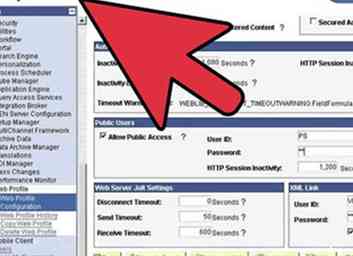 11 Hurra .....user kann mit dem Austausch von Daten beginnen. Der Benutzer kann auf die Seite zugreifen, nachdem er die richtigen Rollen zugewiesen bekommen hat. Das folgende Bild zeigt, wie die Seite in Echtzeit aussieht, wenn ein Business-Benutzer auf die Seite zugreift. Details in der Abbildung unten.
11 Hurra .....user kann mit dem Austausch von Daten beginnen. Der Benutzer kann auf die Seite zugreifen, nachdem er die richtigen Rollen zugewiesen bekommen hat. Das folgende Bild zeigt, wie die Seite in Echtzeit aussieht, wenn ein Business-Benutzer auf die Seite zugreift. Details in der Abbildung unten.
 Minotauromaquia
Minotauromaquia
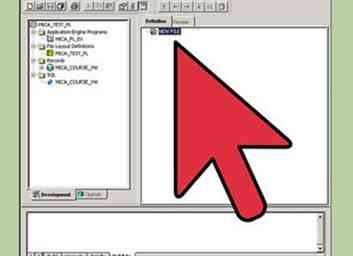 1 Erstellen Sie im Fenster "Application Designer" neue Pflichtfelder. (Verwenden Sie das Menü "Datei> Neu") Vorhandene Felder können geändert und als neue Felder kopiert werden. Diese Felder werden in der Datenbank gespeichert, so dass sie in einer oder mehreren Tabellen verwendet werden können. Diese Flexibilität ermöglicht das Recycling der Felder.
1 Erstellen Sie im Fenster "Application Designer" neue Pflichtfelder. (Verwenden Sie das Menü "Datei> Neu") Vorhandene Felder können geändert und als neue Felder kopiert werden. Diese Felder werden in der Datenbank gespeichert, so dass sie in einer oder mehreren Tabellen verwendet werden können. Diese Flexibilität ermöglicht das Recycling der Felder. 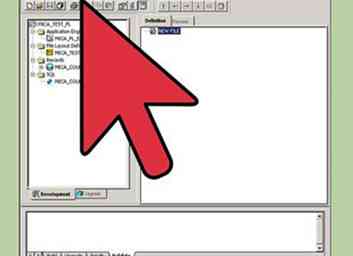 2 Erstellen Sie eine Tabelle mit Feldern in der Datenbank. Vorhandene Felder können dafür verwendet werden. Benutzen Sie einfach das Menü "Einfügen" und wählen Sie das einzufügende Feld aus. Sobald Sie auf den linken Knopf der Maus doppelklicken oder auf "Einfügen" drücken, wird das Feld automatisch in den Datensatz eingefügt. Wenn alle Felder eingefügt sind, sieht das Endprodukt "Record" wie in der folgenden Abbildung gezeigt aus.
2 Erstellen Sie eine Tabelle mit Feldern in der Datenbank. Vorhandene Felder können dafür verwendet werden. Benutzen Sie einfach das Menü "Einfügen" und wählen Sie das einzufügende Feld aus. Sobald Sie auf den linken Knopf der Maus doppelklicken oder auf "Einfügen" drücken, wird das Feld automatisch in den Datensatz eingefügt. Wenn alle Felder eingefügt sind, sieht das Endprodukt "Record" wie in der folgenden Abbildung gezeigt aus.  3 Record "Eigenschaften" können eingestellt werden, sobald der Datensatz mit einem eindeutigen Namen im "Application Designer" gespeichert wird. Eigenschaften können entscheiden, ob dieser Datensatz in der Datenbank oder in der Datenbank angezeigt werden soll. Die Tabelle speichert Daten in der Datenbank, während die Ansicht dies nicht kann. View ist die Laufzeit-SQL-Abfrage für die Tabelle. In diesem Beispiel wird es als Tabelle festgelegt.
3 Record "Eigenschaften" können eingestellt werden, sobald der Datensatz mit einem eindeutigen Namen im "Application Designer" gespeichert wird. Eigenschaften können entscheiden, ob dieser Datensatz in der Datenbank oder in der Datenbank angezeigt werden soll. Die Tabelle speichert Daten in der Datenbank, während die Ansicht dies nicht kann. View ist die Laufzeit-SQL-Abfrage für die Tabelle. In diesem Beispiel wird es als Tabelle festgelegt. 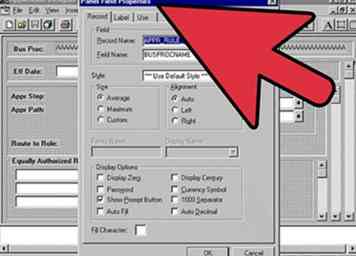 4 Öffne neu Seite im Anwendungsdesigner. Nehmen Sie alle erforderlichen Felder aus dem Datensatz (in Peoplesoft-Tabelle heißt Datensatz) und legen Sie sie auf der Seite (Benutzeroberfläche heißt Seite). Abhängig von der Art des Feldes wird das Dropdown-Feld ODER die Form des Textfelds automatisch auf der Seite gebildet. Es sieht wie die folgende Abbildung aus.
4 Öffne neu Seite im Anwendungsdesigner. Nehmen Sie alle erforderlichen Felder aus dem Datensatz (in Peoplesoft-Tabelle heißt Datensatz) und legen Sie sie auf der Seite (Benutzeroberfläche heißt Seite). Abhängig von der Art des Feldes wird das Dropdown-Feld ODER die Form des Textfelds automatisch auf der Seite gebildet. Es sieht wie die folgende Abbildung aus.  5 Nachdem die Felder auf der Seite sind, ordnen Sie sie der Reihe nach an (machen Sie es benutzerfreundlich, um die Daten auszutauschen). Das gesamte Konzept von "An Benutzer senden" kann anhand der folgenden informativen Abbildung veranschaulicht werden.
5 Nachdem die Felder auf der Seite sind, ordnen Sie sie der Reihe nach an (machen Sie es benutzerfreundlich, um die Daten auszutauschen). Das gesamte Konzept von "An Benutzer senden" kann anhand der folgenden informativen Abbildung veranschaulicht werden.  6 Einige Feldeigenschaften müssen als "Control Display" festgelegt werden. Dies bedeutet, dass das aktuelle Feld die Anzeige des anderen Feldes steuert (was als relative Anzeige behandelt wird).
6 Einige Feldeigenschaften müssen als "Control Display" festgelegt werden. Dies bedeutet, dass das aktuelle Feld die Anzeige des anderen Feldes steuert (was als relative Anzeige behandelt wird).  7 Fügen Sie ein neues Objekt "Edit box" aus dem "Insert menu" ein. Stellen Sie die Eigenschaft dieses Felds als relative Anzeige ein (über das Menü "Eigenschaften"). Dieses Feld zeigt Daten an, die sich auf das frühere Feld beziehen.
7 Fügen Sie ein neues Objekt "Edit box" aus dem "Insert menu" ein. Stellen Sie die Eigenschaft dieses Felds als relative Anzeige ein (über das Menü "Eigenschaften"). Dieses Feld zeigt Daten an, die sich auf das frühere Feld beziehen.  8 Fügen Sie das fertige Panel in die Komponente ein (mehrere Seiten können ebenfalls eingefügt werden, aber für die Einfachheit des Beispiels werden wir nur eine Seite einschließen). Die Komponente ist der Knotenpunkt, während sie dem Benutzer angezeigt wird. Die Komponente muss im Menü als "neu" ausgewählt und gespeichert werden, sobald alle erforderlichen Eigenschaften entsprechend der Anforderung festgelegt wurden. Legen Sie auch den Suchdatensatz für die Komponente fest, damit der Benutzer beim Zugriff auf die Seite die entsprechenden Daten effizient durchsuchen kann. Die folgende Abbildung zeigt ein detailliertes Bild.
8 Fügen Sie das fertige Panel in die Komponente ein (mehrere Seiten können ebenfalls eingefügt werden, aber für die Einfachheit des Beispiels werden wir nur eine Seite einschließen). Die Komponente ist der Knotenpunkt, während sie dem Benutzer angezeigt wird. Die Komponente muss im Menü als "neu" ausgewählt und gespeichert werden, sobald alle erforderlichen Eigenschaften entsprechend der Anforderung festgelegt wurden. Legen Sie auch den Suchdatensatz für die Komponente fest, damit der Benutzer beim Zugriff auf die Seite die entsprechenden Daten effizient durchsuchen kann. Die folgende Abbildung zeigt ein detailliertes Bild.  9 Öffnen Sie entweder das vorhandene OR neu Speisekarte im Anwendungsdesigner. Fügen Sie die Komponente in das Menü ein und fügen Sie die entsprechende Menübezeichnung hinzu. Nach dem Einfügen der "Komponente"Die Menüeigenschaften sehen wie in der folgenden Abbildung aus.
9 Öffnen Sie entweder das vorhandene OR neu Speisekarte im Anwendungsdesigner. Fügen Sie die Komponente in das Menü ein und fügen Sie die entsprechende Menübezeichnung hinzu. Nach dem Einfügen der "Komponente"Die Menüeigenschaften sehen wie in der folgenden Abbildung aus.  10 Ermöglichen Sie dem Benutzer den Zugriff auf das Menü, indem Sie einen angemessenen Sicherheitszugriff gewähren. Benutze die "Sicherheitsadministration"Menü zum Einstellen der Werte. Das gesamte Konzept der Page Security / Access to the User basiert auf "Roles and Permission Lists". Rolle ist eine Kombination aus kleiner "Rolle" und / oder "Berechtigungsliste". Jede "Berechtigungsliste" sollte aktualisiert werden, damit der Geschäftsbenutzer die erforderliche Seite anzeigen kann.
10 Ermöglichen Sie dem Benutzer den Zugriff auf das Menü, indem Sie einen angemessenen Sicherheitszugriff gewähren. Benutze die "Sicherheitsadministration"Menü zum Einstellen der Werte. Das gesamte Konzept der Page Security / Access to the User basiert auf "Roles and Permission Lists". Rolle ist eine Kombination aus kleiner "Rolle" und / oder "Berechtigungsliste". Jede "Berechtigungsliste" sollte aktualisiert werden, damit der Geschäftsbenutzer die erforderliche Seite anzeigen kann. 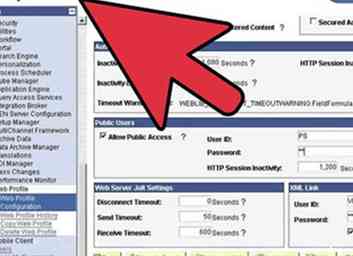 11 Hurra .....user kann mit dem Austausch von Daten beginnen. Der Benutzer kann auf die Seite zugreifen, nachdem er die richtigen Rollen zugewiesen bekommen hat. Das folgende Bild zeigt, wie die Seite in Echtzeit aussieht, wenn ein Business-Benutzer auf die Seite zugreift. Details in der Abbildung unten.
11 Hurra .....user kann mit dem Austausch von Daten beginnen. Der Benutzer kann auf die Seite zugreifen, nachdem er die richtigen Rollen zugewiesen bekommen hat. Das folgende Bild zeigt, wie die Seite in Echtzeit aussieht, wenn ein Business-Benutzer auf die Seite zugreift. Details in der Abbildung unten.